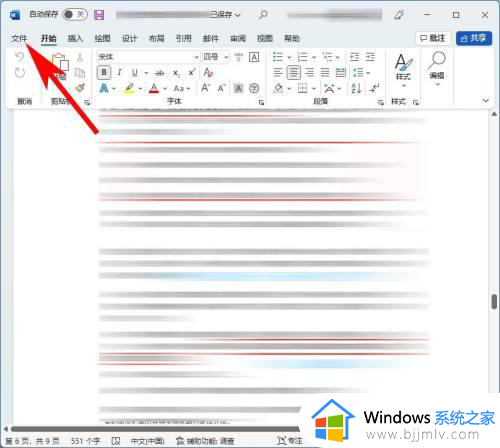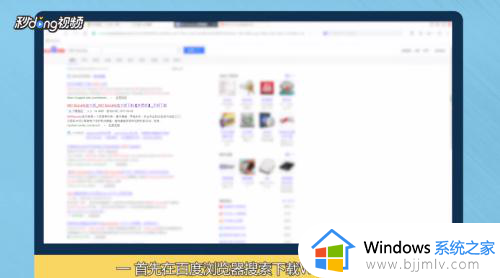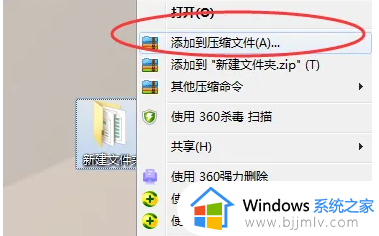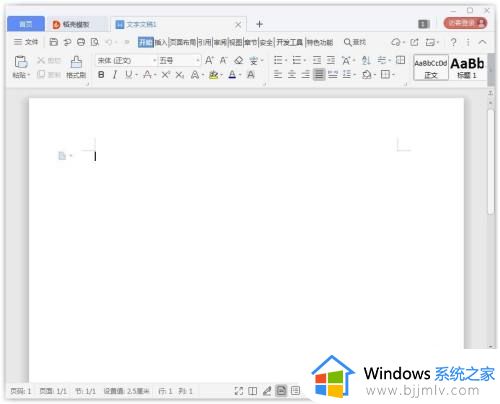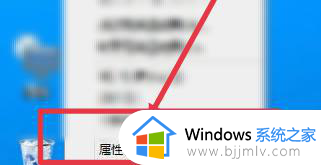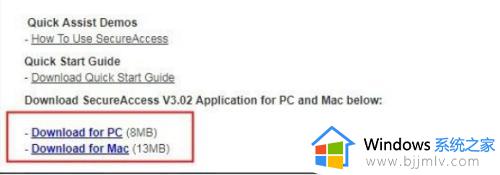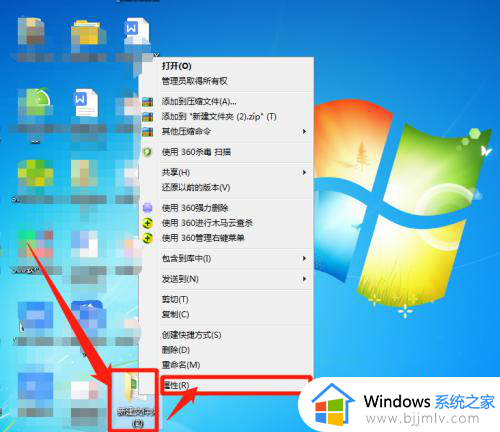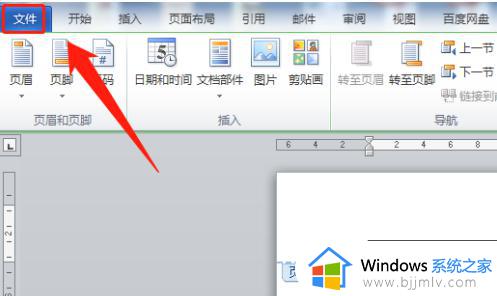word怎样给文档加密码保护 word如何加密码保护文件
更新时间:2023-11-09 16:04:26作者:runxin
大多用户在日常办公或者学习的过程中,也经常会用到word工具来进行编辑文档,同时也能够在word文档中打开多种不同格式文件浏览,当然为了保护用户个人隐私安全,word工具中也自带有加密码保护功能,可是word怎样给文档加密码保护呢?以下就是小编带来的word如何加密码保护文件,以供大家参考。
具体方法如下:
1、打开word软件,在首页面打开“文件”选项。
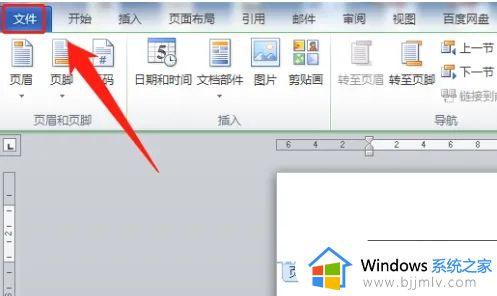
2、在文件页面,点击打开“信息”选项。
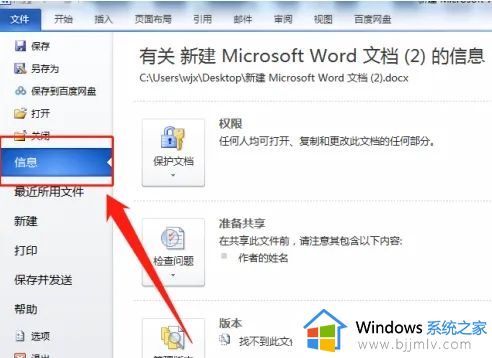
3、在信息页面,点击打开“保护文档”选项。
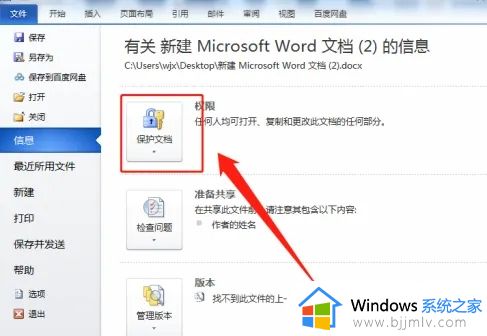
4、在保护文档页面,点击“用密码加密”选项,设置密码就可以了。
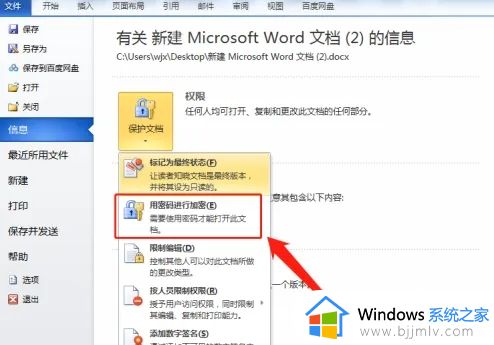
综上所述就是小编给大家介绍的word如何加密码保护文件全部内容了,还有不清楚的用户就可以参考一下小编的步骤进行操作,希望本文能够对大家有所帮助。